西门子中国代理商



有时需要多次调用同一个功能块,每次调用都需要生成一个背景数据块,但是这些背景数据块中的变量又很少,这样在项目中就出现了大量的背景数据块“碎片”。在用户程序中使用多重背景可以减少背景数据块的数量。
例程“多重背景”(见随书光盘中的同名例程)与例程“发动机控制”的控制要求相同,两个例程中的FB1和FC1亦相同。原来用FB1控制汽油机和柴油机时,分别使用了背景数据块DB1和DB2。使用多重背景时只需要一个背景数据块DB10(见图4-36),但是需要增加一个功能块FB10来调用作为“局部背景”的FB1,FB1的数据存储在FB10的背景数据块DB10中。不需要给FB1分配背景数据块,即原来的DB1和DB2被DB10代替,但是需要在FB10的变量声明表中声明数据类型为FB1的两个静态变量(STAT)。
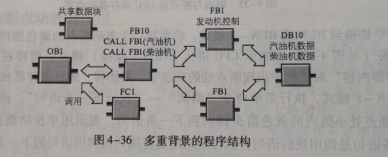
1. 多重背景功能块
生成多重背景功能块时,应采用默认的设置,激活功能块属性对话框中的复选框“多情景标题”(即多重背景功能)。
生成FB10时,首先应生成FB1。为调用FB1,在FB10的变量声明表中(见图4-37),声明两个静态变量(STAT)“Petrol_Engine”(汽油发动机)和“Diesel_Engine”(柴油发动机),其数据类型为FB1(符号名为“发动机控制”)。变量声明表的文件夹“Petrol_Engine”和“Diesel_Engine”中的6个变量来自FB1的变量声明表,不是用户在FB10中输入的。
生成静态变量“Petrol_Engine”和“Diesel_Engine”后,它们将出现在程序编辑器左边目录窗口的“多重实例”文件夹中(见图4-37)。将它们“拖放”到FB10的程序区(见图4-38),然后指定它们的输入参数和输出参数。
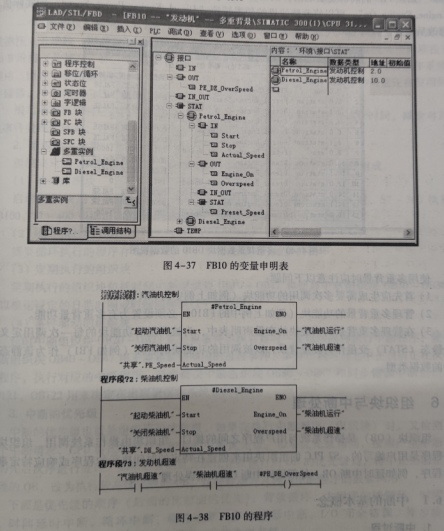
2.在OB1中调用多重背景功能块
项目“发动机控制”中OB1对FB1的两次调用,被图4-39中OB1对FB10的调用代替。FB10的输出参数“PE_DE_OverSpeed”送给符号名为“两台发动机超速”的共享数据Q5.7。调用FC1的汽油机的风扇控制程序与图4-19中的相同。
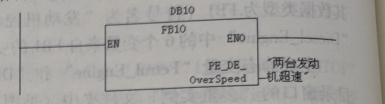
FB10的背景数据块 DB10 见图4-40,多重背景的名称“Petrol_Engine”和“Diesel_En-图4-39 OB1中调用多重背景功能块FB10
gine”加在FB1的局部变量之前,例如“Petrol_
Engine.Enging_On”。可以修改柴油机的预置转速“Diesel_Engine.Preset_Speed”的实际值,修改后需要下载到PLC。
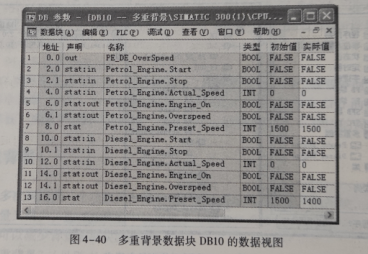
使用多重背景时应注意以下问题
1)首先应生成需要多次调用的功能块(例如上例中的FB1)。
2)管理多重背景的功能块(例如上例中的FB10)必须设置为有多重背景功能。3)在管理多重背景的功能块的变量声明表中,为被调用的功能块的每一次调用定义一个静态(STAT)变量作为多重背景,以被调用的功能块的名称(例如FB1)作为该静态变量的数据类型。
浔之漫智控技术有限公司 长期低价销售西门子PLC,200,300,400,1200,西门子PLC附件,西门子电机,西门子人机界面,西门子变频器,西门子数控伺服,西门子总线电缆现货供应,欢迎来电咨询系列产品,折扣低,货期准时,并且备有大量库存.长期有效
)是专业从事西门子工业自动化产品销售和系统集成的高新技术企业。在西门子工控领域,公司以精益求精的经营理念,从产品、方案到服务,致力于塑造一个“****”品牌,以实现可持续的发展。
多年以来,公司坚持“以客户为本,与客户共同发展”的思想,全力以赴为工矿用户、设计单位、工程公司提供高性价比、高稳定性、高可靠性的整体解决方案。
“我们不仅仅销售**的产品”是公司每个员工的工作信条,在为客户提供产品和方案的过程中,我们愿意倾听客户,和客户共同完善,不断提高服务质量,超越客户的期望。以此为基础,我们追求客户、厂商和员工三方的共赢。
本公司与德国SIEMENS公司自动化与驱动部门的长期紧密合作过程中,建立了良好的相互协作关系,在自动化产品与驱动产品业务逐年成倍增长,为广大用户提供了SIEMENS的*新的技术及自动控制的**解决方案。
从事工业自动化科技领域内的技术开发、技术咨询、技术服务,气动元件,电机配件,水处理设备,电力设备,电子元器件,仪器仪表,仪器设备,传感器,电机,电控设备,五金机电,工业自动化控制设备,家用电器,工具刃具,电线电缆,机械设备及配件,电器成套设备销售
本店是实体公司,专业销售工业自动化产品,本店销售的产品均是全新**, 本店可签订正式的销售合同,并可开具17%的增值税发票,税点另算。

单步与断点是调试程序的有力工具,有单步与断点调试功能的PLC并不多见。在用户程序中可以设置多个断点,进入RUN或RUN-P模式后将停留在第一个断点处,可以查看此时CPU内寄存器的状态。可以用“调试”菜单的命令来设置、激活或删除断点。执行菜单命令“查看”→“断点栏”后,在工具栏上将出现一组与断点有关的按钮(见图4-35),可以用它们来执行与断点有关的命令。单步模式不是连续执行指令,而是一次只执行一条指令。可以对单步和断点功能仿真。
1.设置断点与进入单步模式的条件
1)只能在语句表中使用单步和断点功能,可以执行菜单命令“查看”→“STL”,将梯形图或功能块图转换为语句表。
2)设置断点前应在语句表编辑器中执行菜单命令“选项”→“自定义”,在出现的对话框的STL选项卡中激活“立即激活新断点”选项。
3)在SIMATIC管理器中进入在线模式,在线打开被调试的块。
4)CPU必须工作在测试模式,在程序编辑器中执行菜单命令“调试”→“操作”,在打开的“操作”对话框选中“测试操作”。
5)设置断点时不能启动程序状态监视功能。
6)STL程序中有断点的行、调用块的参数所在的行、空的行或注释行不能设置断点。
2. 设置断点与单步的操作
满足上述条件后,将光标放在语句表中要设置断点的指令所在的行。在STOP或RUN-P模式执行菜单命令“调试”→“设置断点”,或点击断点工具栏上的鱼按钮,在选中的指令左边将出现一个紫色的小圆(见图4-35),表示断点设置成功,同时会出现一个可用鼠标拖动的“PLC寄存器内容”对话框。执行菜单命令“视图”→“PLC寄存器”,可以打开或关闭该对话框。
执行菜单命令“调试”→“断点激活”,将激活断点功能,在该菜单项前面出现一个“√”,此时程序中表示断点的小圆是实心的。再次执行该命令,“√”消失,表示断点的小圆变为空心的。要使断点起作用,应执行该命令以激活断点。也可以用工具栏上的倒按钮来激活断点或取消激活断点。
执行菜单命令“调试”→“显示下一个断点”,或点击工具栏上的29按钮,可以显示下一个断点。
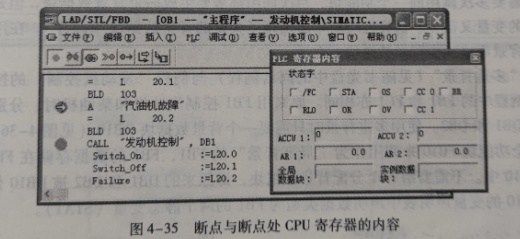
将CPU切换到RUN或RUN-P模式,将在第一个表示断点的紫色圆球内出现一个向右的黄色箭头(见图4-35),表示CPU进入HOLD(保持)模式,暂停在该指令处。同时“PLC寄存器内容”对话框中出现断点处的状态字、累加器、地址寄存器和块寄存器的值。
在RUN-P模式,执行菜单命令“调试”→“执行下一个语句”,或点击工具栏上的运按钮,断点处小圆内的黄色箭头移动到下一条语句,表示用单步功能执行下一条语句。如果下一条语句是调用块的语句,执行块调用后将跳到块调用语句的下一条语句。
黄色箭头在块调用指令处时执行菜单命令“调试”→“执行调用”,或点击工具栏上的忡按钮,将进入被调用的块,在该块内可以使用断点和单步功能。块结束时将返回块调用语句的下一条语句。
在RUN-P模式执行菜单命令“调试”→“恢复运行”,或点击工具栏上的叫按钮,程序将继续运行至下一个断点处停止。执行菜单命令“调试”→“删除所有断点”,或点击工具栏上的__按钮,可删除所有的断点。
3. 保持模式
在执行程序时遇到断点,PLC进入保持(HOLD)模式,“RUN”LED闪烁,“STOP”LED亮。这时不执行用户程序,停止处理所有的定时器,但是实时时钟继续运行。由于安全的原因,在HOLD模式下输出被禁止。
在HOLD模式,可以通过图4-35中的“PLC寄存器内容”窗口,查看CPU内寄存器的状态。
在HOLD模式,有后备电池的PLC在电源掉电后又重新恢复供电时,进入STOP模式,CPU不执行自动再启动。在STOP模式下用户可以决定处理的方式,例如设置/清除断点,执行手动再启动等。没有后备电池的PLC没有记忆功能,所以电源恢复后不考虑断点以前的操作模式,而是执行自动暖启动。

